Guarda los datos de tu perfil de Firefox para no perderlos nunca

Cuando hacemos uso de los
tan extendidos navegadores web actuales, sea cual sea la opción por la
que nos hemos decantado, estos suelen usar un perfil personal. De este
modo programas como Edge, Firefox o Chrome, asocian una serie de datos internos, a ese perfil.
Por tanto en estas mismas líneas nos
vamos a centrar en una de las alternativas de este tipo más populares
como es Mozilla Firefox. Y es que este es un software que al igual que
sucede con la mayoría de programas de este tipo, suele guardar ciertos
archivos de nuestro perfil en el sistema. Estos archivos incluyen
cookies, marcadores, complementos, el historial
etc. Además hay que tener en cuenta que el programa permite crear y
mantener múltiples perfiles, cada uno de ellos con sus propios datos y
carpetas.
No pierdas nunca los datos de perfil de Firefox
Partamos de la base de que el propio software puede actualizarse
automáticamente cuando sale una nueva versión. Así, es posible que
deseemos realizar una copia de seguridad de estos datos cada cierto
tiempo, por si sucede algo extraño. Esto nos va a permitir guardar de
manera segura todo lo relacionado con nuestro perfil,
para así poder restaurarlo más tarde. Decir que esto es algo que podemos
hacer nosotros mismos a mano, o desde una aplicación llamada Simple Firefox Backup.
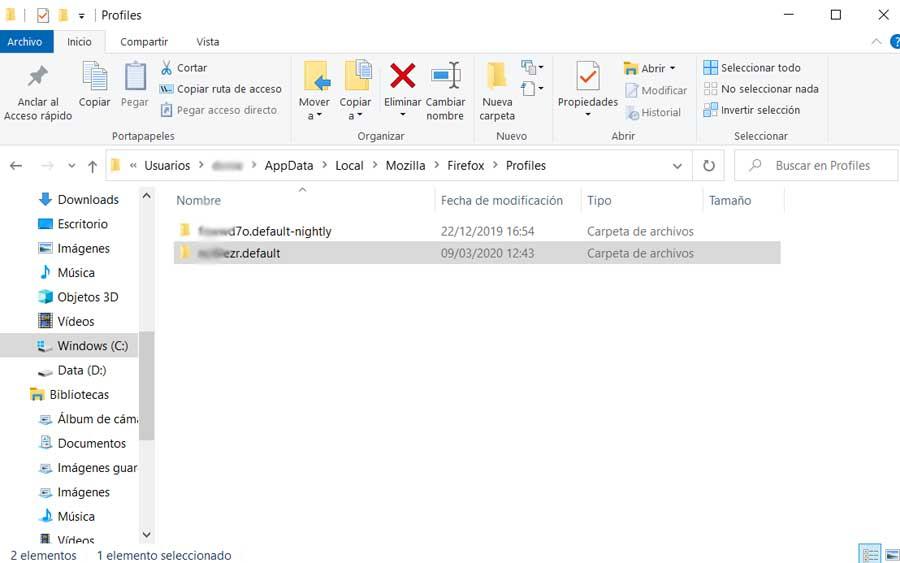
Es por todo ello que os podemos confirmar que hacer una copia de
seguridad de un perfil de Firefox no es difícil. Así, si lo que deseamos
es hacer una copia de seguridad manual, esto lo logramos desde el
Explorador de archivos de Windows. Una vez en este, nos tendremos que situar en la carpeta en al que el programa de Mozilla
almacena los datos de cada usuario registrado. No tendremos más que
situarnos en la siguiente ruta de disco:
“C:\Users\USUARIO\AppData\Local\Mozilla\Firefox\Profiles”.
Aquí ya podremos ver una carpeta para cada usuario registrado
anteriormente en Firefox. Por lo tanto no tendremos más que guardarlas
en otra ubicación o dispositivo de almacenamiento, como una memoria USB.
Restaura esa copia de seguridad del perfil
Por otro lado podemos hacer esa misma copia de seguridad de los datos de perfil desde esta sencilla aplicación portable. Para ello la podemos descargar desde este enlace
y la ejecutamos. A continuación no tenemos más que pulsar en Create
Firefox Backup para que el programa cree por sí solo esa copia. Esta
nueva carpeta aparecerá en pantalla, por lo que para restaurarla más adelante, no tenemos más que volver a ejecutar la aplicación, y pulsar en Restore Backup.
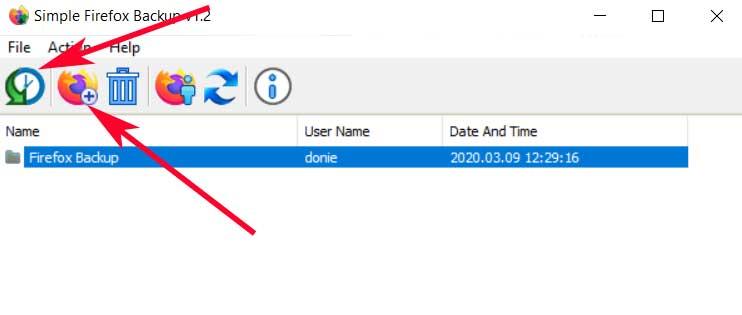
Por otro lado, en el caso de que hayamos hecho la copia de seguridad
por nosotros mismos a mano, para restaurarla tendremos que situarnos en
la misma ruta especificada antes. En la misma, en concreto en la carpeta
Profiles, ya podemos copiar las carpetas de usuario
copiadas a mano anteriormente. Esto es algo que igualmente nos será muy
útil en el caso de que tengamos planeado migrar ese mismo usuario a un
nuevo PC. El proceso será el mismo, y así dispondremos de todo lo almacenado con el tiempo, en el equipo nuevo, incluso si instalamos Fiefox sin Internet.

Comentarios
Publicar un comentario